...
- Открыть пункт Связи => Добавить связь со слоем в главном меню приложения Редактор карт.
 Image Modified
Image Modified
После этого открывается панель Связь со слоем, с помощью которой выбирается смежный слой.
Панель добавления слоя открывается также еще одним способом. В приложении Редактор карт требуется на любой области графического изображения плана щелчком правой клавиши мыши открыть контекстное меню редактирования слоя. Из предложенного списка необходимо выбрать пункт Добавить связь со слоем.

- В окне Связь со слоем необходимо выполнить следующие действия:
В случае, если требуется осуществлять переход на слой другой карты, выбрать из раскрывающегося списка Связь с: требуемый объект Карта (1). В случае, если требуется осуществлять переход на слой той же карты, к которой принадлежит настраиваемый слой, следует выбрать в раскрывающемся списке пустое значение.
| Info |
|---|
|
Слой другой карты открывается в окне этой карты, а не в окне, где расположен слой, с которого осуществляется переход. |
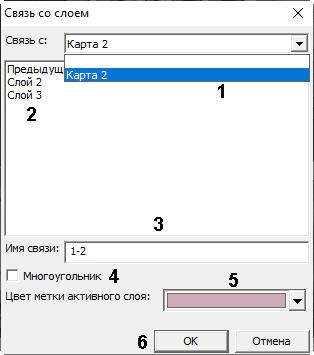 Image Modified
Image Modified
- Выбрать слой, на который требуется осуществлять переход (2). Если связь будет использоваться для перехода на предыдущий слой, отображавшийся в окне Карты, выбрать Предыдущий. Связь с предыдущим слоем работает только в пределах Карты, то есть когда производится переход со слоя одной Карты на слой второй Карты, то перейти на предыдущий слой можно будет только с открывшегося слоя второй Карты.
- После выбора слоя необходимо указать название данной связи в поле Имя связи (3). Если имя не указано, по умолчанию оно будет установлено соответствующим названию слоя.
В случае, если требуется отображать связь на карте в виде многоугольника, установить флажок Многоугольник (4).
| Info |
|---|
|
Цвет и форма многоугольника задаются после добавления на слой. По умолчанию связь имеет вид зеленого шестиугольника. |
- Если выбранный слой, на который будет осуществляться переход, находится на другой карте, из раскрывающегося списка Цвет метки активного слоя выбрать цвет, которым будет выделяться название связи, когда данный слой активен на своей карте (5).
- Необходимо нажать на кнопку ОК для создания данной связи (6).
...
- Добавить вершину – добавить новую вершину в многоугольник. При выборе данного пункта появится новая вершина, после чего будет необходимо щелчком левой кнопкой мыши по карте установить место ее расположения.
- Свойства – отобразить панель свойств значка в правой части окна Редактор карт. При помощи данной панели можно задать цвет и непрозрачность для нормального и тревожного состояния значка слоя, а также настроить скрытие рамки, ограничивающей многоугольник.
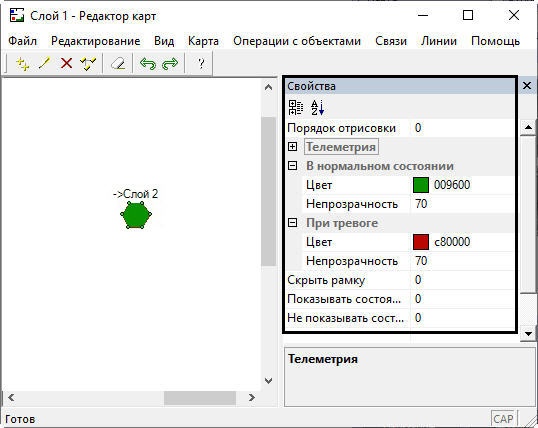 Image Modified
Image Modified
По умолчанию при обнаружении тревоги на слое, на который ведет связь, начинает мигать значок связи с этим слоем. Если требуется дополнительная индикация, имеется возможность настроить тревожный значок связи со слоем. Для этого необходимо поместить в папку <Директория установки ПК Интеллект>/Bmp файл с названием link_alarm.bmp, содержащий любое изображение, характеризующее тревогу на слое. Если такой файл присутствует в папке Bmp, то при тревоге на слое, на который ведет связь, значок связи меняется на изображение из файла link_alarm.bmp и начинает мигать.
...

![]()